Atualizado em January 2025: Pare de receber mensagens de erro que tornam seu sistema mais lento, utilizando nossa ferramenta de otimização. Faça o download agora neste link aqui.
- Faça o download e instale a ferramenta de reparo aqui..
- Deixe o software escanear seu computador.
- A ferramenta irá então reparar seu computador.
Neste post, veremos como você pode evitar que sua unidade de disco rígido primária, secundária ou externa ou USB vá dormir em um computador Windows 10/8/7. Você não quer que seu disco rígido externo vá dormir e ainda assim você descobre que às vezes ele entra no modo Sleep. Sleep é um estado de economia de energia que lhe permite retomar rapidamente a operação de plena energia quando quiser começar a trabalhar novamente.
Tabela de Conteúdos
Impedir que o Disco Rígido vá para o Sleep
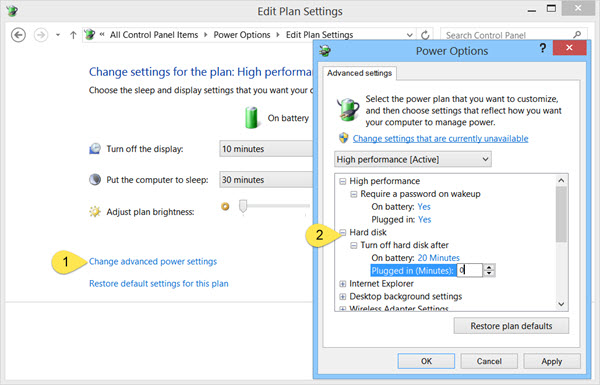
Para evitar que o disco rígido vá dormir, clique no ícone Battery / Power na barra de tarefas e selecione
Mais Opções de potência
. Nas janelas do Painel de Controle que se abrem, selecione
Modificar opções do plano
para o seu actual Plano de Energia. Na próxima janela, selecione
Alterar configurações avançadas de energia
…Arkansas.
Na caixa Opções de energia que se abre, clique no botão
+ sinal
ao lado do
Hard Disk
opção. Aqui você verá as configurações necessárias em
Desligue o disco rígido depois (Alaska)
rumo. Alterar o valor para
0
…Arkansas.
Clicar em Aplicar > OK e sair. Esta configuração impedirá que o seu disco rígido entre no modo de suspensão
.
Impedir que o disco rígido externo vá dormir
Atualizado: janeiro 2025.
Recomendamos que você tente usar esta nova ferramenta. Ele corrige uma ampla gama de erros do computador, bem como proteger contra coisas como perda de arquivos, malware, falhas de hardware e otimiza o seu PC para o máximo desempenho. Ele corrigiu o nosso PC mais rápido do que fazer isso manualmente:
- Etapa 1: download da ferramenta do reparo & do optimizer do PC (Windows 10, 8, 7, XP, Vista - certificado ouro de Microsoft).
- Etapa 2: Clique em Iniciar Scan para encontrar problemas no registro do Windows que possam estar causando problemas no PC.
- Clique em Reparar tudo para corrigir todos os problemas
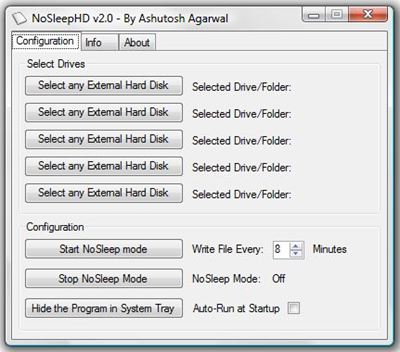
Mouse Jiggler vai impedir que o computador Windows vá dormir. O Sleep Preventer impedirá que seu computador mude para o modo Sleep, Hibernate, Standby.
Confira esses links também:(Alaska)
- Impedir que o computador Windows acorde do Sleep
- (14)
RECOMENDADO: Clique aqui para solucionar erros do Windows e otimizar o desempenho do sistema
Vinicius se autodenomina um usuário apaixonado de Windows que adora resolver erros do Windows em particular e escrever sobre sistemas Microsoft em geral.
